Cómo averiguar la dirección IP de una computadora portátil
 Al configurar una red, a menudo es necesario especificar una dirección IP. Es bastante difícil para un usuario inexperto entender qué es y dónde está. En este artículo, hablaremos en detalle sobre todas las complejidades de la identificación de su computadora portátil.
Al configurar una red, a menudo es necesario especificar una dirección IP. Es bastante difícil para un usuario inexperto entender qué es y dónde está. En este artículo, hablaremos en detalle sobre todas las complejidades de la identificación de su computadora portátil.
El contenido del artículo.
¿Qué es una dirección IP y por qué necesitas saberla?
Cada persona tiene su propia dirección particular. Vive en una determinada ciudad, en tal o cual calle, en una determinada casa y apartamento con tal o cual número.
Cuando una computadora está conectada a una red local o a Internet, también se le asigna su propia dirección individual. Esto es exactamente lo que se llama la dirección IP de su dispositivo.
Hoy en día existen dos versiones: IPv4 e IPv6. Este último (código de grabación de 128 bits) apareció debido a que ya no quedan direcciones libres posibles al grabarlas en código de 32 bits (IPv4). Por tanto, a la hora de crear nuevas redes se utiliza IPv6. Pero esta información preocupa poco al usuario medio. Para crear una red local, la cuarta versión será suficiente para ti.
La IP consta de un código de host y un código de red y se divide en cuatro grupos de 1 a 3 dígitos. Se parece a esto: 192.168.1.20. Cabe señalar que existe una distinción entre direcciones internas y externas.¿Cuál es la diferencia? El único problema es que la IP interna determina la designación de su dispositivo en la red local y la IP externa en la global (Internet).
¡Atención! ¿Para qué es todo esto? En una red corporativa (local), IP permite una comunicación sin conflictos entre una computadora en particular y otra. La dirección de Internet garantiza la seguridad de la información ingresada. Por ejemplo, al utilizar una IP externa, las billeteras electrónicas se pueden configurar para que solo pueda iniciar sesión desde un dispositivo.
Cómo averiguar la dirección IP de una computadora portátil en Windows
Ya estás convencido de que no todo es tan complicado e incomprensible como parece. Ahora ofrecemos las instrucciones más detalladas que explican cómo averiguar la identificación de su computadora.
A través del "Administrador de tareas"
El orden de determinación a través del “Administrador de tareas”:
- En primer lugar, abrimos el propio despachador. Esto se puede hacer presionando simultáneamente las teclas "Shift", "Ctrl" y "Esc" del teclado.
- En la ventana que aparece, vaya a la sección "Rendimiento".
- En el listado de la izquierda encontramos las pestañas “Ethernet” para buscar la dirección IP interna y “Wi-Fi” para la externa.
- Debajo de los gráficos, entre otros parámetros de la red, se indicará su dirección.
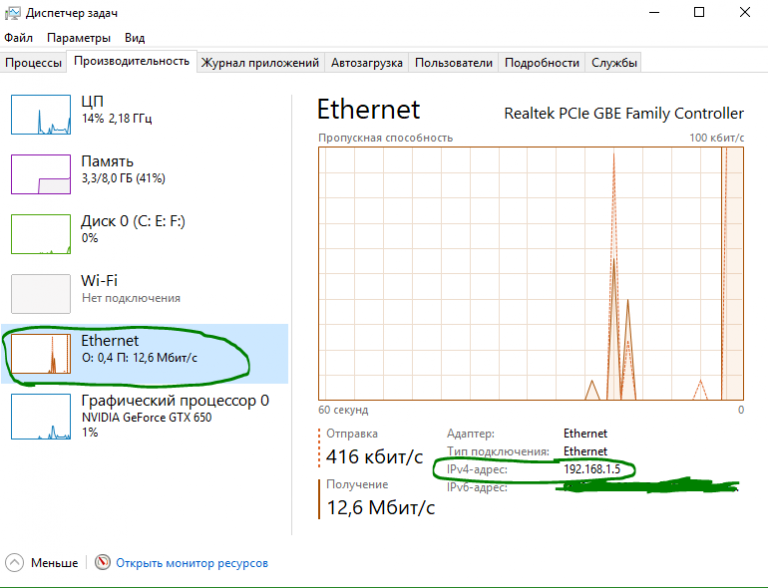
Usando la pestaña Opciones
La secuencia para determinar la IP a través de “Parámetros” es la siguiente:
- Abra "Inicio". En la esquina inferior izquierda, haga clic en el ícono de ajustes (“Opciones”).
- En la ventana que se abre nos interesa el apartado “Redes e Internet”, entramos en él.
- En el menú de la izquierda, seleccione “Wi-Fi” o “Ethernet” (según el método de conexión que utilice).
- Haga clic en la línea "Propiedades del equipo"; aquí se presentará toda la información que le interesa.
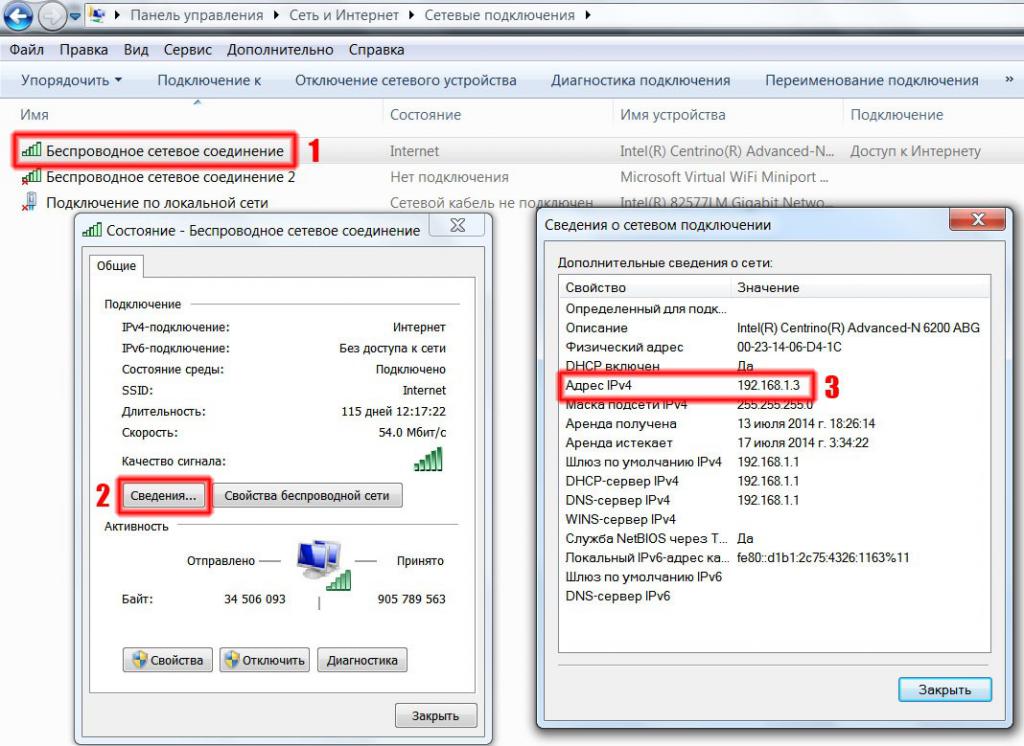
Usando la información del sistema
Presione las teclas "Win" y "R" en su teclado al mismo tiempo para abrir la ventana "Ejecutar":
- en una línea vacía escriba el comando msinfo32;
- en el listado de la izquierda encontramos el submenú “Componentes”, en el que abrimos “Red” y luego “Adaptador”;
- Encontramos el nombre del adaptador de red utilizado, donde se registrará la IP requerida.
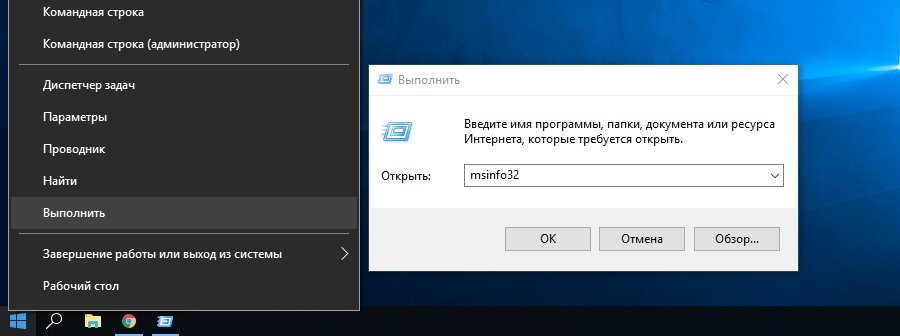
Uso de la información del adaptador de red
Vaya al “Panel de control” (puede escribir en la búsqueda):
- abra la categoría "Redes e Internet" - "Centro de redes y recursos compartidos";
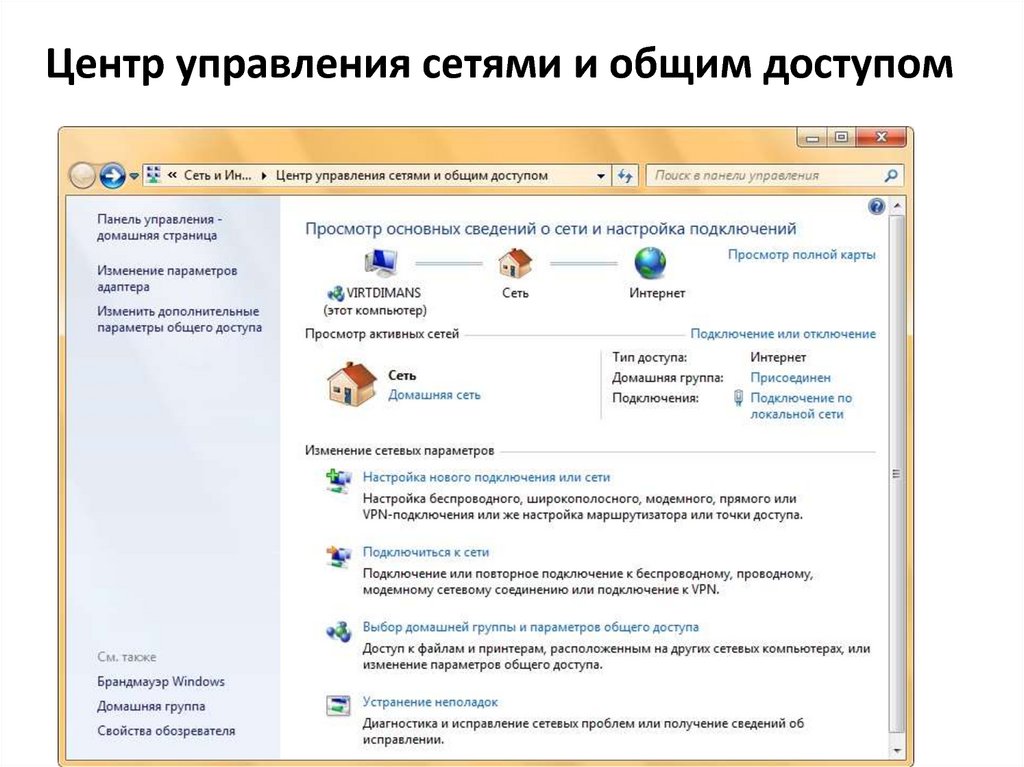
- En el menú de la izquierda, seleccione "Cambiar configuración del adaptador";
- Haga doble clic en el icono de la conexión que está utilizando (Ethernet – cableada, Wi-Fi – inalámbrica);
- En la ventana que se abre, haga clic en el botón "Detalles", donde se encuentra la dirección deseada.
Con PowerShell
PowerShell en Windows 10 es una aplicación de línea de comandos clásica. Para usarlo, simplemente ingrese "windows powershell" en la búsqueda (icono de lupa en la barra de herramientas a continuación). Necesitamos ejecutarlo como administrador, así que haga clic derecho en el acceso directo del programa y seleccione este elemento de acción de la lista. Más:
- ingrese el comando "Get-NetIPAddress" y presione "Enter" en el teclado;
- el programa comenzará a mostrar automáticamente todas las direcciones IP conectadas a esta computadora.
A través de la línea de comando
Procedimiento:
- en la búsqueda escribimos "cmd" - se abre la línea de comando;
- ingrese el comando "ipconfig"; entre otra información sobre la conexión, puede encontrar fácilmente el identificador requerido.
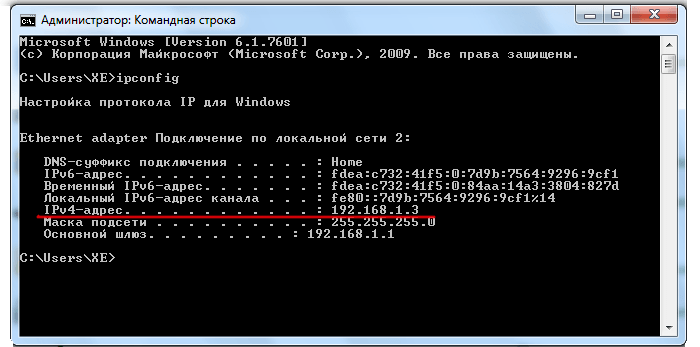
Cómo averiguar la dirección IP externa en Yandex
Además de todos los métodos comentados, otro funciona específicamente para una dirección IP externa:
- abra yandex.ru en cualquier navegador;
- En la barra de búsqueda, ingrese "IP", después de lo cual aparecerá un marco grande en la parte superior que indica su dirección pública.
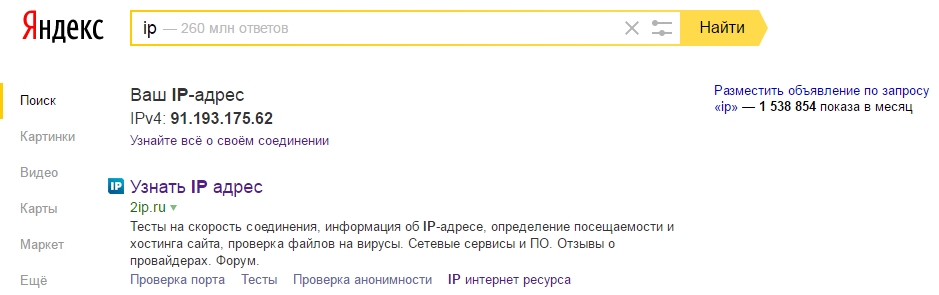
Debajo, en el mismo cuadro, habrá un enlace “Descubre todo sobre tu conexión”, al hacer clic en él podrás abrir el “Internetómetro”. Esta herramienta está diseñada para recopilar toda la información técnica sobre la conexión que el usuario necesita. También puedes medir tu velocidad de Internet aquí haciendo clic en el botón correspondiente.
¡Referencia! Además de las soluciones estándar ofrecidas, puede utilizar servicios especiales que brindan la información más detallada. Por ejemplo, sitios: 2ip.ru e ip-ping.ru.
Ahora puede encontrar fácilmente sus direcciones IP internas y externas.





